七、文獻格式與韓國檢索系統KIPRIS操作簡介
(一) 韓國專利、實用新型、以及設計文獻格式介紹[1]
1、文獻代碼介紹:
我們將介紹韓國專利、實用新型以及設計的文獻格式介紹。韓國專利、實用新型以及設計的申請類別代碼如表7-1所示:
表7‑1 申請類別代碼
| 申請類別 | 申請類別代碼 |
| 專利 | 10 |
| 實用新型 | 20 |
| 設計 | 30 |
常見的韓國專利、實用新型以及設計的文獻種類標識代碼如表7-2所示:
表7‑2 文獻種類標識代碼
| 標識代碼 | 種類標識代碼意義 |
| A1 | 專利公開文獻 |
| B1 | 專利公告文獻 |
| U | 實用新型公開文獻 |
| Y | 實用新型公告文獻 |
| S | 設計註冊文獻、設計公告文獻 |
韓國專利文獻編號有「申請號」、「公開號」、以及「公告號」。韓國實用新型文獻編號有「申請號」、「公開號」、以及「公告號」。韓國設計文獻編號有「申請號」、「註冊號」、以及「公告號」。以下將對專利、實用新型以及設計文獻格式介紹。
2、文獻格式介紹:
(1)專利文獻格式介紹:
I. 專利申請號格式:
韓國專利申請號的格式為[類別代碼:10]+[西元申請年份]+[七碼申請序列號]。因此,韓國專利申請號可以表示為10-YYYY-SSSSSSS。如圖7-1專利公開文獻範例中所示的欄位(21)출원번호 10-2018-0039334即為本文獻的申請號。
II. 韓國專利公開號格式:
韓國專利公開文獻格式為[類別代碼:10]+[西元申請年份]+[七碼申請序列號]。因此,韓國專利公開號可以表示為10-YYYY-SSSSSSS。如圖7-1專利公開文獻範例中所示的欄位(11)공개번호 10-2019-0115979即為本文獻的公開號。
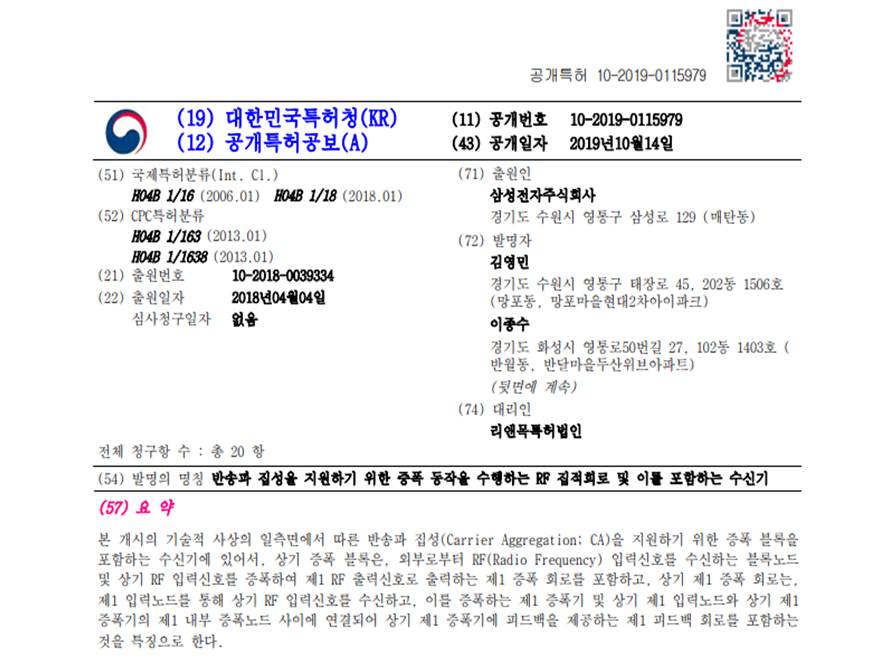
圖7‑1專利公開文獻範例
III. 韓國專利公告號:
韓國專利公告文獻格式為[類別代碼:10] +[七碼申請序列號],在一些資料庫中又會以[類別代碼:10] +[七碼申請序列號]+[四碼0]。因此,韓國專利公告號可以表示為10-SSSSSSS或是10-SSSSSSS-0000>。如圖7-2專利公告文獻範例中所示的欄位(11등록번호 10-1832043即為本文獻的公告號。
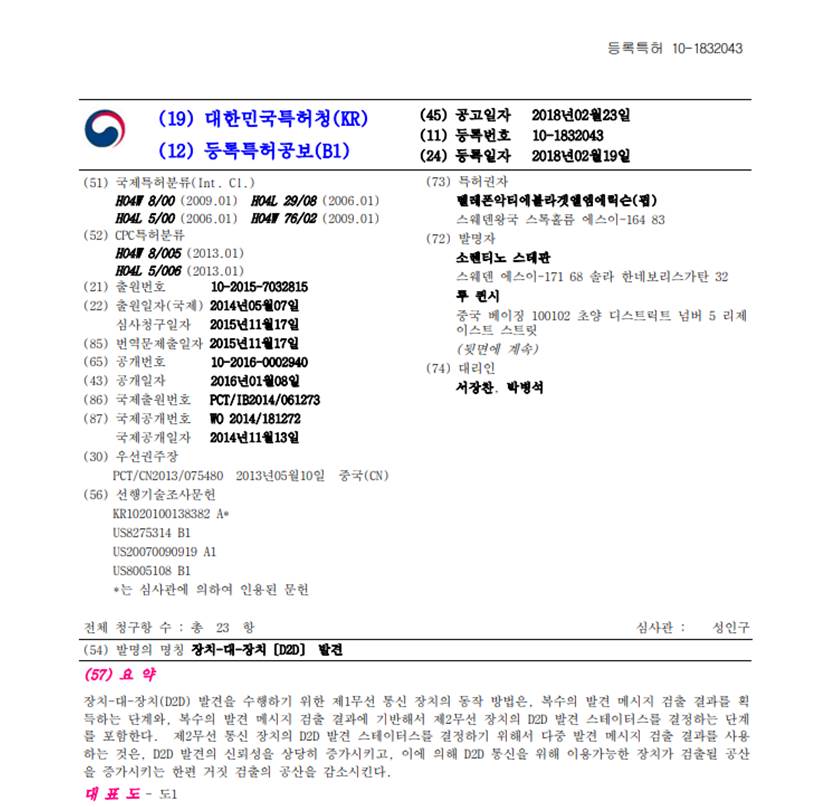
圖7‑2 專利公告文獻範例
(2)實用新型文獻格式介紹:
I. 實用新型申請號格式:
韓國實用新型申請號的格式為[類別代碼:20]+[西元申請年份]+[七碼申請序列號]。因此,韓國實用新型申請號可以表示為20-YYYY-SSSSSSS。如圖7-3實用新型公開文獻範例中所示的欄位(21)출원번호 20-2019-0003887即為本文獻的申請號。
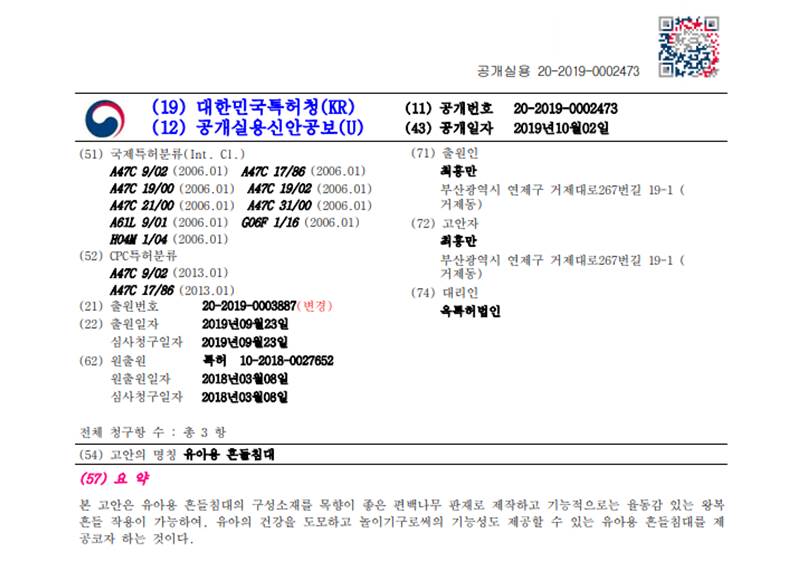
圖7‑3 實用新型公開文獻範例
II. 實用新型公開號格式:
韓國實用新型公開號的格式為[類別代碼:20]+[西元申請年份]+[七碼申請序列號]。因此,韓國實用新型公開號可以表示為20-YYYY-SSSSSSS。如圖7-3實用新型公開文獻範例中所示的欄位(11)공개실용 20-2019-0002473即為本文獻的公開號。
III. 韓國實用新型公告號格式:
韓國實用新型公告文獻格式為[類別代碼:20] +[七碼申請序列號],在一些資料庫中又會以[類別代碼:20] +[七碼申請序列號]+[四碼0]來表示。因此,韓國實用新型公告號可以表示為20-SSSSSSS或是20-SSSSSSS-0000。如圖7-4實用新型公告文獻範例中所示的欄位(11)등록번호 20-0490116即為本文獻的公告號。
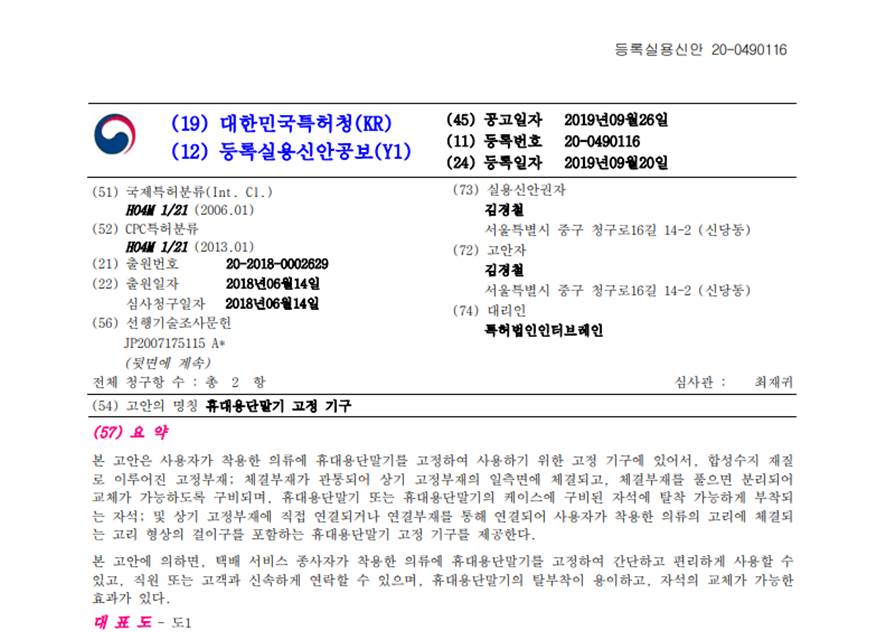
圖7‑4 實用新型公告文獻範例
(3)設計文獻格式介紹
I. 設計申請號格式:
韓國設計申請號的格式為[類別代碼:30]+[西元申請年份]+[七碼申請序列號],因此,韓國設計申請號可以表示為30-YYYY-SSSSSSS。如圖7-5設計公開文獻範例中所示的欄位(21)출원번호 30-2018-0030972即為本文獻的申請號。
II. 設計公開號格式:
韓國設計公開號的格式為[類別代碼:30]+[西元申請年份]+[七碼申請序列號],因此,韓國設計申請號可以表示為30-YYYY-SSSSSSS。如圖7-5設計公開文獻範例中所示的欄位(11)출원번호 30-2018-0000999即為本文獻的公開號。
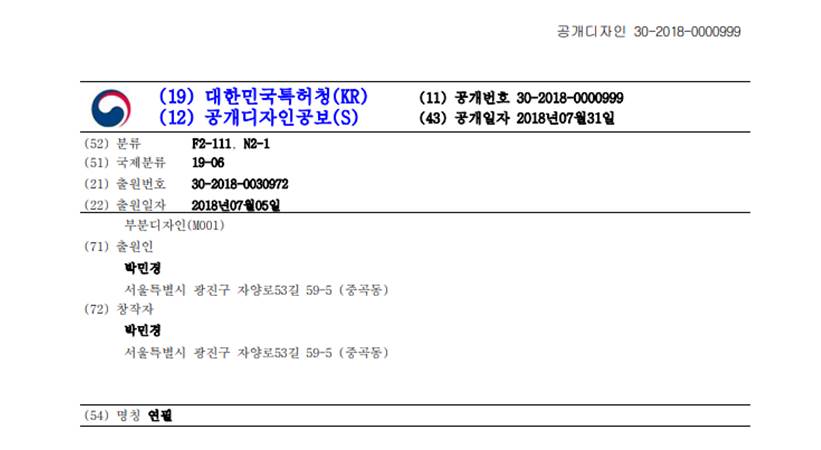
圖7‑5 設計公開文獻範例
III. 設計公告號格式:
韓國設計公告文獻格式為[類別代碼:30] +[七碼申請序列號],在一些資料庫中又會以[類別代碼:30] +[七碼申請序列號]+[四碼0]來表示。因此,韓國設計公告號可以表示為30-SSSSSSS或是30-SSSSSSS-0000。如圖7-6設計公告文獻範例中所示的欄位(11)등록번호 30-0926028即為本文獻的公告號。
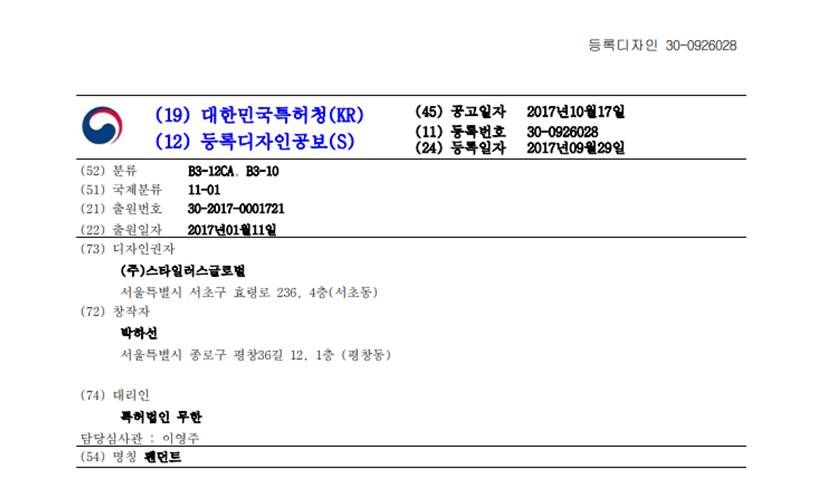
圖7‑6 設計公告文獻範例
(二) 韓國檢索系統KIPRIS操作簡介 [2]
1、如何進入韓國檢索系統KIPRIS:
(1)從Google搜尋「KIPRIS[如圖7-7]」,會顯示搜尋結果[如圖7-8],然後點選網址進入韓國檢索系統KIPRIS韓文網頁(網址: https://www.kipris.or.kr/khome/main.do )[如圖7-9],點選官方網頁右上方切換成英文介面的按鈕後,即可切換為英文介面 [如圖7-10]。
(2)進入韓文版韓國智慧財產局官網(網址: https://www.kipo.go.kr/ko/MainApp.do)後,點選公告事項(소식알림)[如圖 7-11],會顯示下拉選單[如圖7-12]然後再點選網路公告(인터넷공보),會出現選單然後可以點選「專利.實用新型(특허.실용신안)」、「設計(디자인)」、「商標(상표)」、「商標圖片檢索(상표이미지조회)」、以及「更正公告(정정공보)」等[如圖7-13],均會出現韓國檢索系統KIPRIS(網址:http://www.kipris.or.kr/)的網址[如圖7-14至圖7-18]。然後進入韓國檢索系統KIPRIS官方網頁[如圖7-19]。點選官方網頁右上方切換成英文介面的按鈕後,即可切換為英文介面 [如圖7-20]。
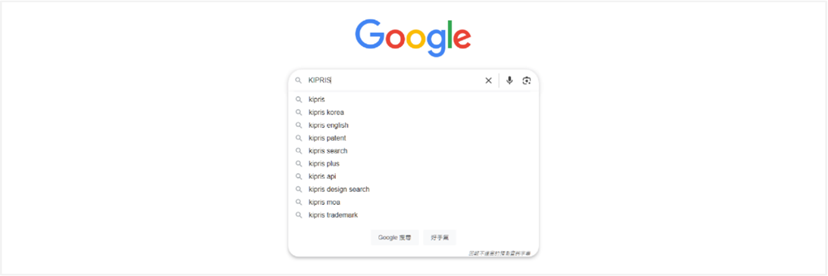
圖7‑7 搜尋韓國檢索系統操作-1
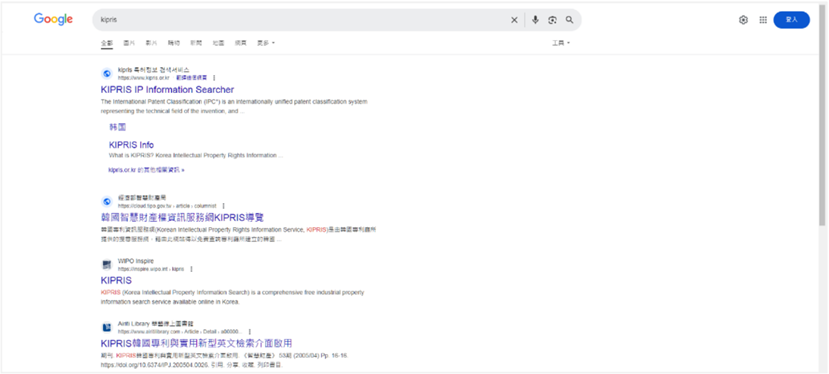
圖7‑8 搜尋韓國檢索系統操作-2
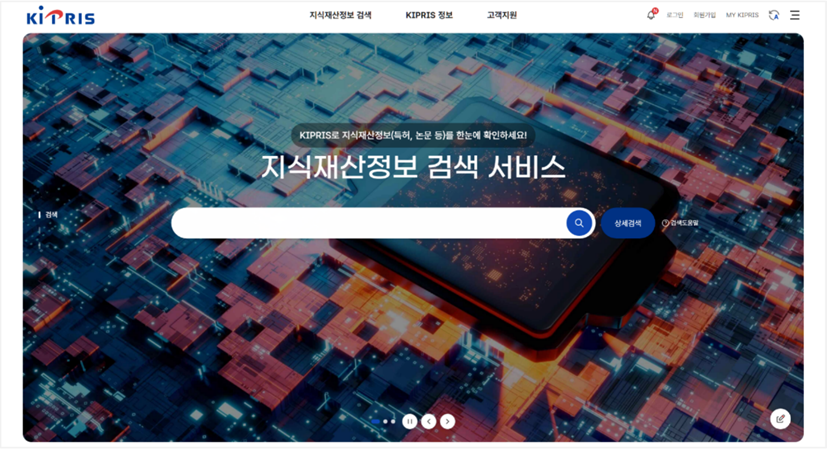
圖7‑9 韓國檢索系統KIPRIS官方網頁
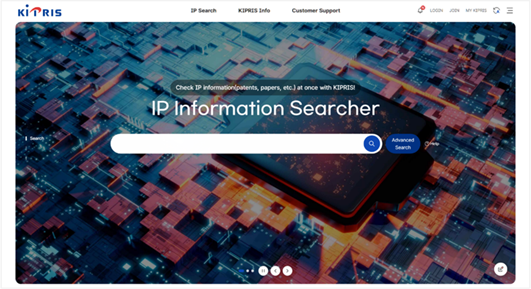
圖7‑10 韓國檢索系統KIPRIS英文介面
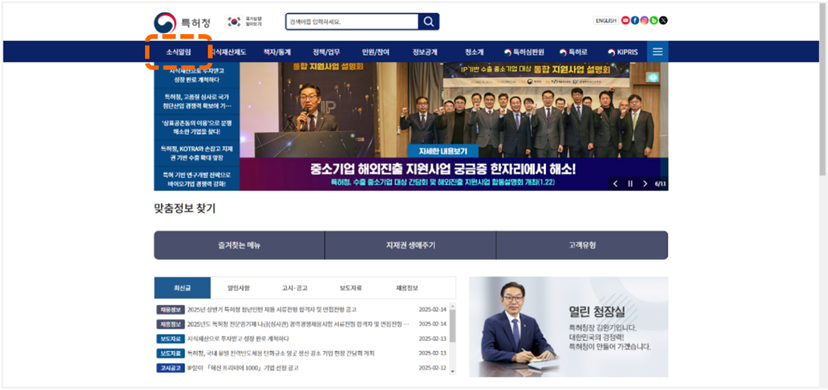
圖7‑11 韓國智慧財產局官方網頁-1
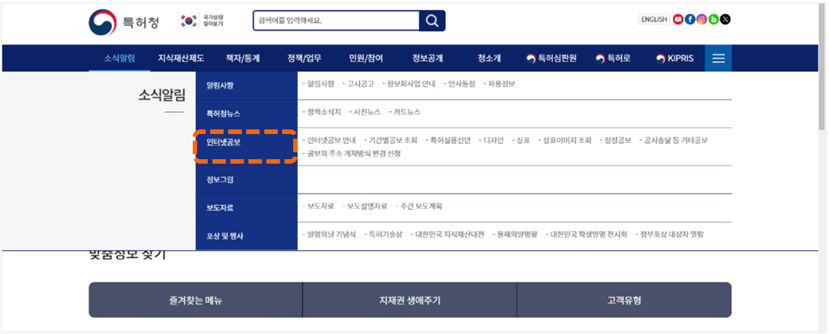
圖7‑12 韓國智慧財產局官方網頁-2
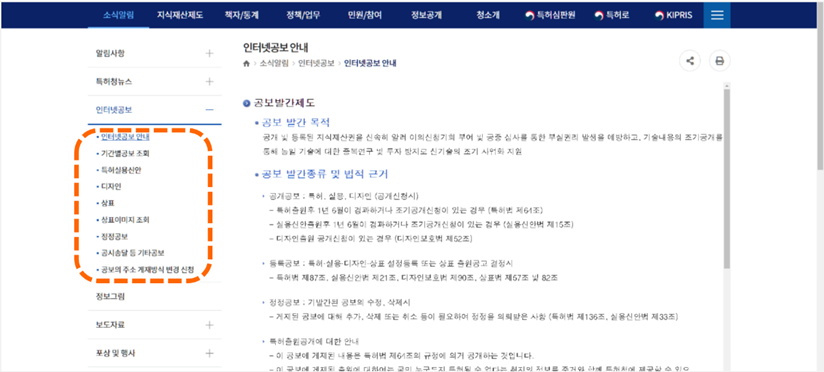
圖7‑13 韓國智慧財產局官方網頁-3
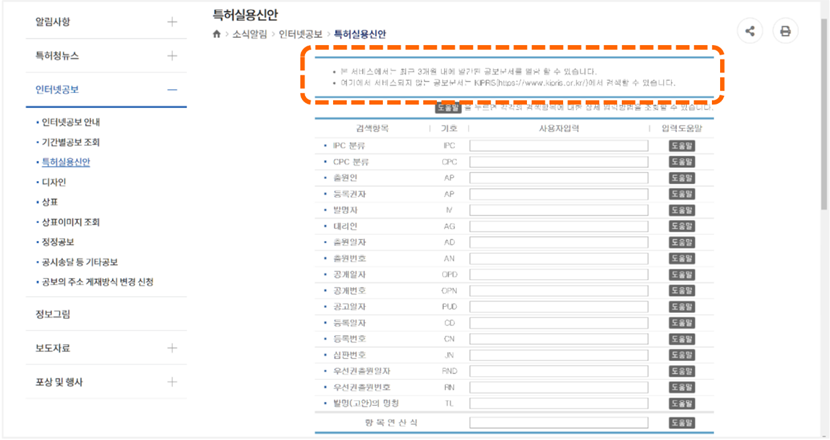
圖7‑14 韓國智慧財產局官方網頁-4
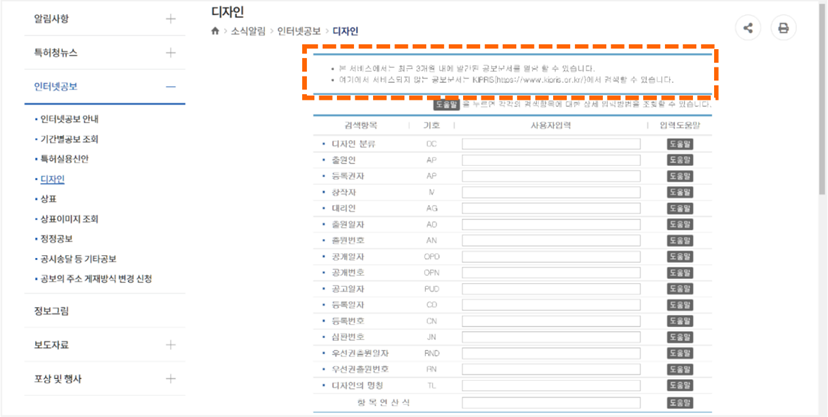
圖7‑15 韓國智慧財產局官方網頁-5
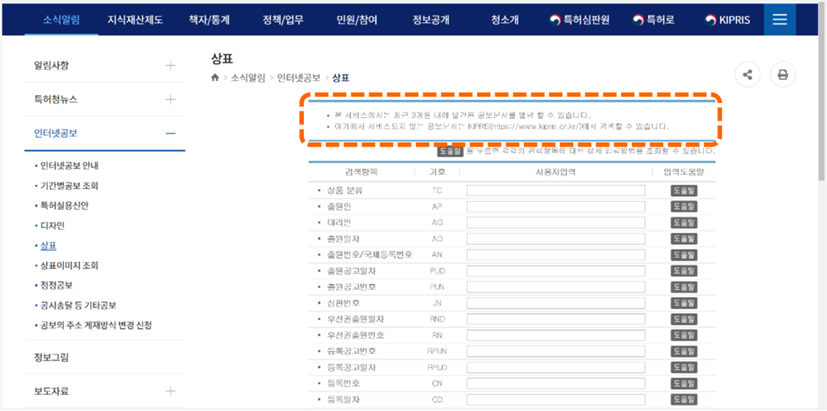
圖7‑16 韓國智慧財產局官方網頁-6
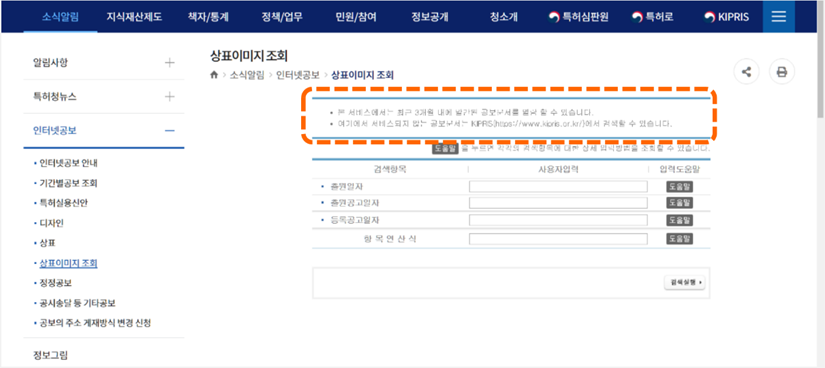
圖7‑17 韓國智慧財產局官方網頁-7
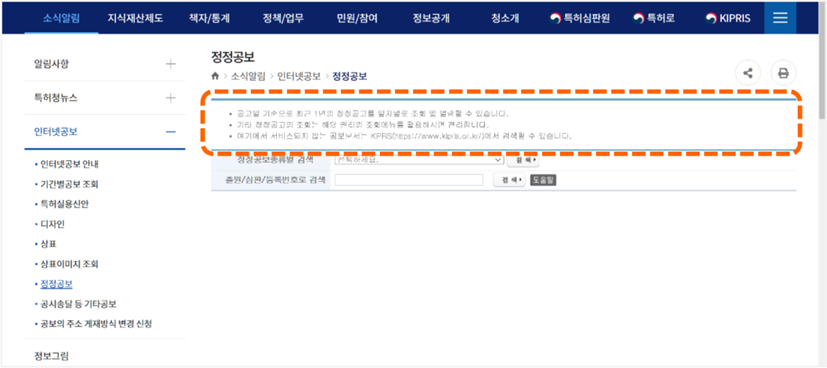
圖7‑18 韓國智慧財產局官方網頁-8
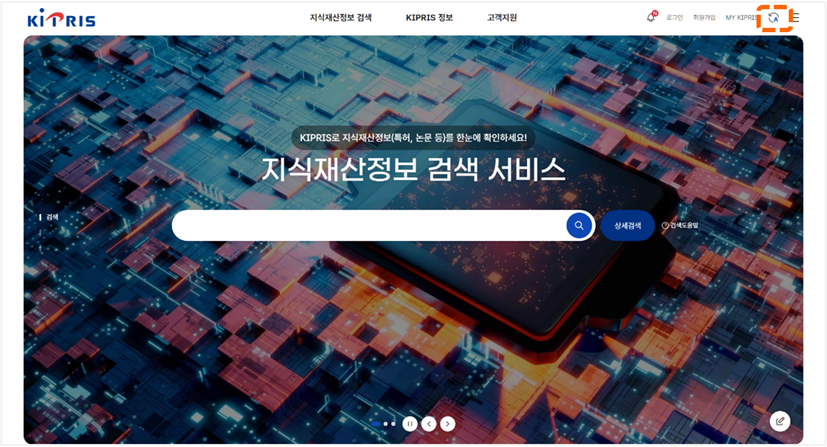
圖7‑19 韓國檢索系統KIPRIS官方網頁
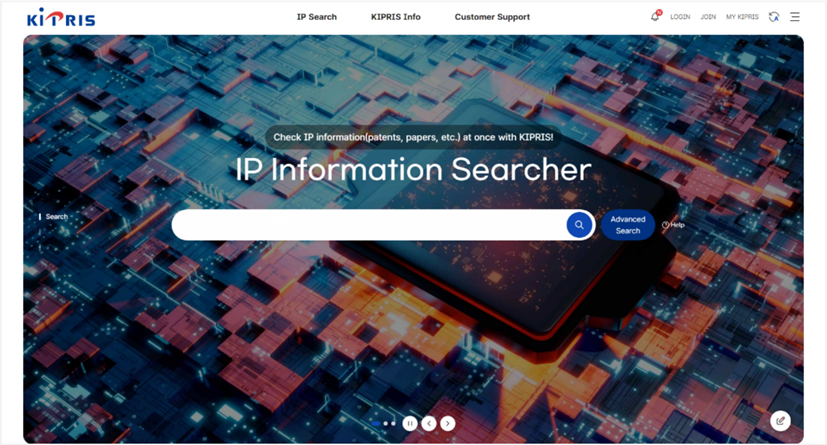
圖7‑20 韓國檢索系統KIPRIS英文介面
2、KIPRIS操作簡介:
以下將以切換成英文介面的韓國檢索系統KIPRIS網頁進行操作介紹。如圖7-21所示,主頁中央正上方點選「IP Search」選項後有五種檢索類型可以點選,分別為「Patent(專利)」、「Design(設計)」、「Trademark(商標)」、「Judgment(判決)」、以及「Other(其他)」五種類別可以選擇。當我們在點選「Advanced Search」後,可以選擇想要的檢索條件進行檢索,而點選Guide選項會提供檢索系統導引[如圖7-22]。
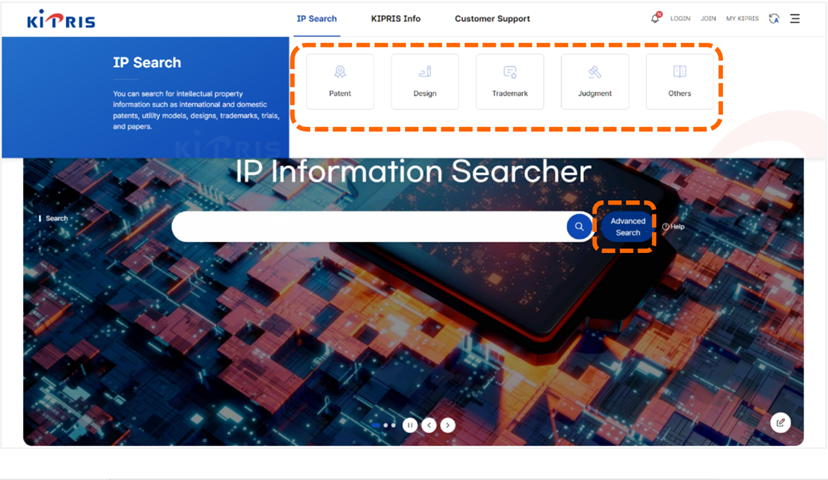
圖7‑21 韓國檢索系統KIPRIS操作-1
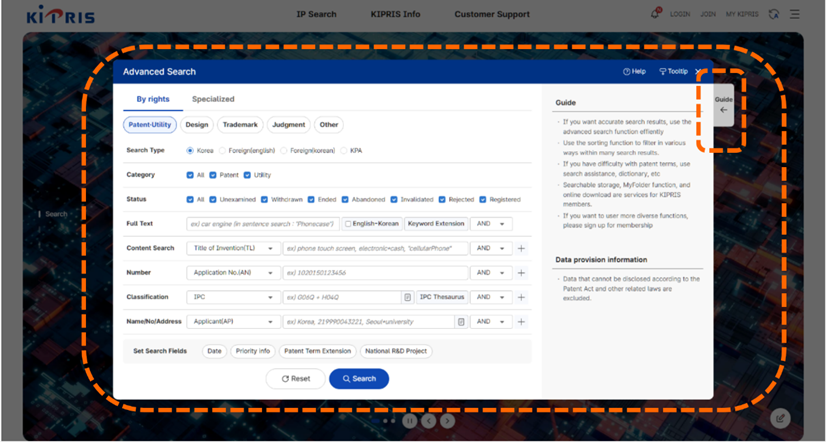
圖7‑22 韓國檢索系統KIPRIS操作-2
(1)專利文獻檢索操作:
標號①:點選上方選項「IP Search」,可以選擇檢索類別[如圖7-23]。標號②,點選「Suggest Query」後會彈出視窗可以勾選分類號(IPC、CPC、韓文分類、產品分類)、分類編號(A~H、A~H、A~N、)、檢索條件,再進行檢索。標號③,可以輸入欲檢索的條件。標號④,檢索協助。標號⑤,點選「Advanced Search」。
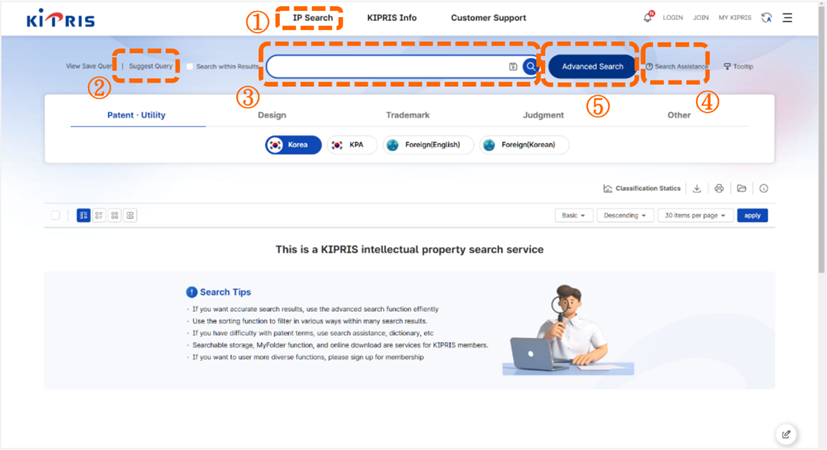
圖7‑23 專利文獻檢索操作-1
點選「Advanced Search」後,會以彈出視窗顯示各種欄位可以輸入以及勾選[如圖7-24]。標號①,要檢索專利文獻時,點掉實用新型只勾選專利。標號②,輸入欲檢索的關鍵字。本次在Full Text欄位輸入「new radio」、Classification欄位選擇IPC後輸入「H04」、點選下方Set Search Fields的Priority info後選擇Priority Date(RD)輸入「20160101」至「20181231」以及Content Search欄位選擇Claims(CL)後輸入「5G」。標號③,點選「Search」進行檢索。註:各個欄位旁邊的「guide」或是「help」選項點選後會出現此欄位的操作說明。
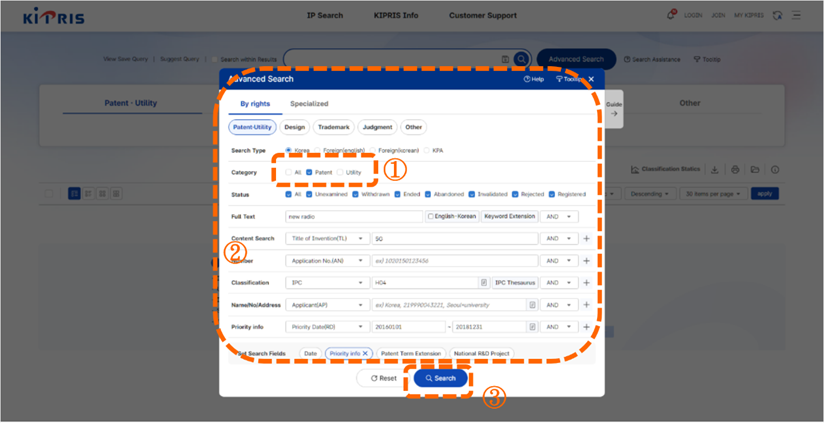
圖7‑24 專利文獻檢索操作-2
點選「Search」後,出現130筆結果[如圖7-25]。標號①,可以看到各個案件的目前狀態。標號②,點選第1筆結果的標題後會將畫面分割成兩個區塊。左方區塊會列出檢索結果;右方區塊會列出第1筆檢索結果的詳細資訊。標號③,點選此處的選項可以切換檢索結果的顯示方式。
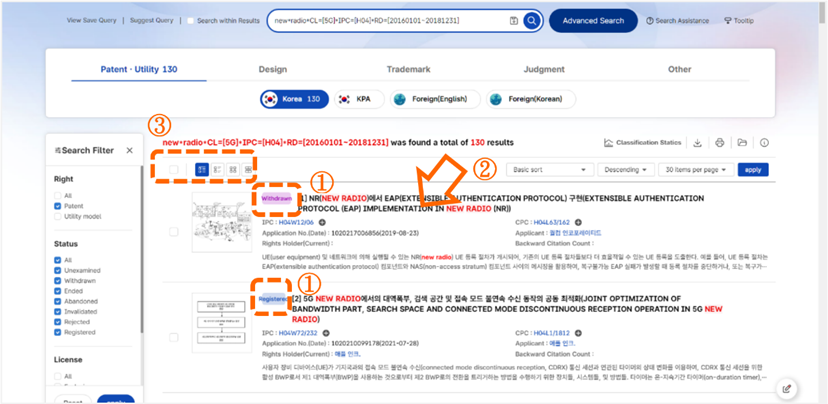
圖7‑25 專利文獻檢索操作-3
當我們選擇查閱第2筆檢索結果時,點選分割視窗的淺灰色按鈕可以調整成只顯示此筆檢索結果的視窗[如圖7-26]。標號①,此案件的詳細資訊。標號②,Unex. Pub. No.(Date)欄位中點選Full-Doc Dow可以下載公開案PDF檔案。標號③,Publication No.(Date)欄位中點選Full-Doc Dow可以下載公告案PDF檔案。標號④,點選QR code選項,會出現此筆案件的QR code。點選QR code或是點選Download選項即可下載QR code圖像,供我們掃瞄QR code,便可連上本件案件查閱詳細資訊[如圖7-27]。
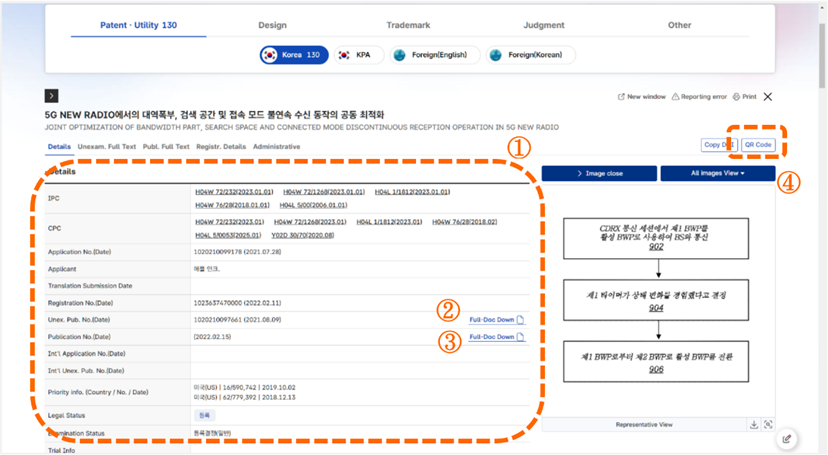
圖7‑26 專利文獻檢索操作-4
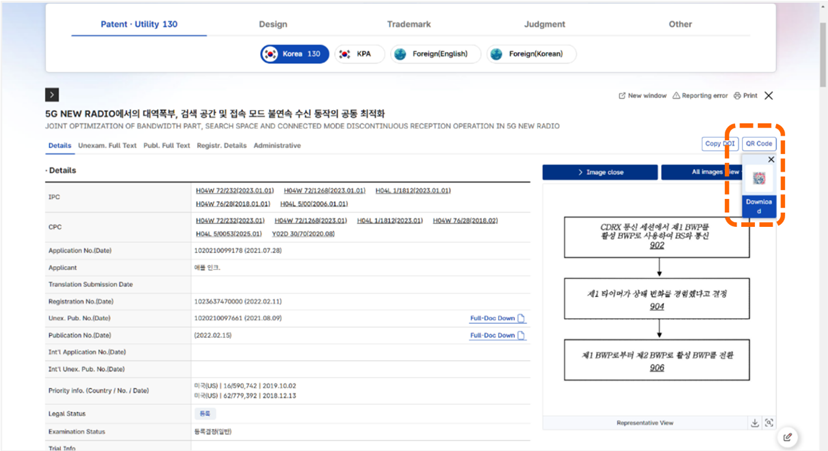
圖7‑27 專利文獻檢索操作-5
下拉視窗到Applicant欄位時,會列出申請人資訊[如圖7-28]。

圖7‑28 專利文獻檢索操作-6
下拉視窗到Inventor欄位時,會列出發明人資訊[如圖7-29]。
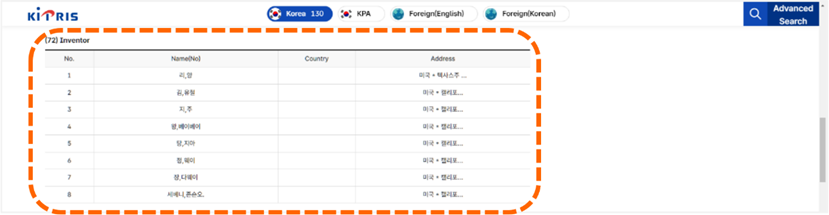
圖7‑29 專利文獻檢索操作-7
下拉視窗到Agent欄位時,會列出代理人資訊[如圖7-30]。

圖7‑30 專利文獻檢索操作-8
下拉視窗到Right holder(current)欄位時,會列出目前權利持有者資訊[如圖7-31]。
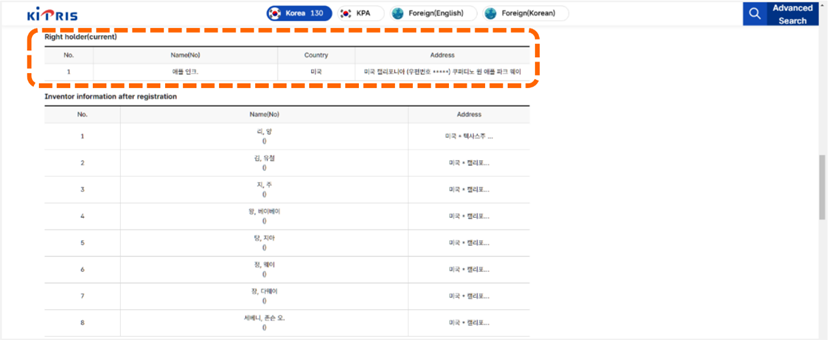
圖7‑31 專利文獻檢索操作-9
下拉視窗到Inventor information after registration欄位時,會列出註冊後的發明人資訊[如圖7-32]。
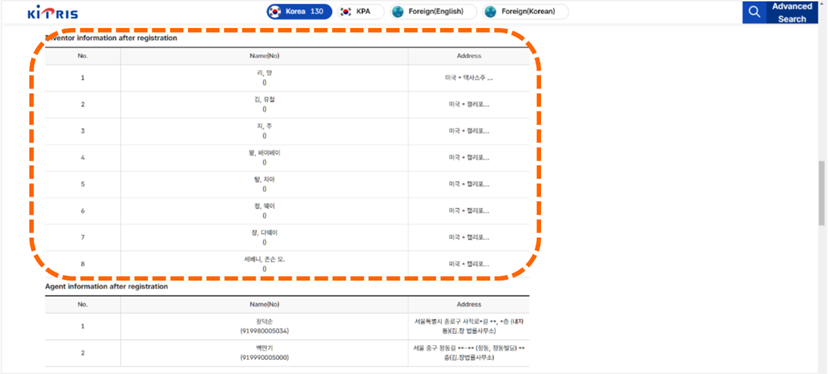
圖7‑32 專利文獻檢索操作-10
下拉視窗到Agent information after registration欄位時,會列出註冊後的代理人資訊[如圖7-33]。
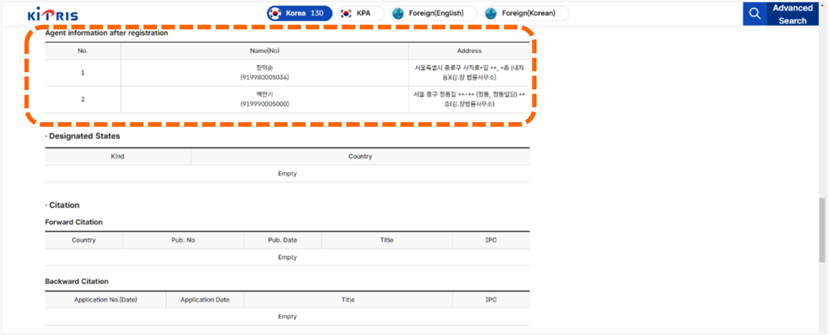
圖7‑33 專利文獻檢索操作-11
下拉視窗到CLAIM欄位時,會列出請求項內容[如圖7-34]。
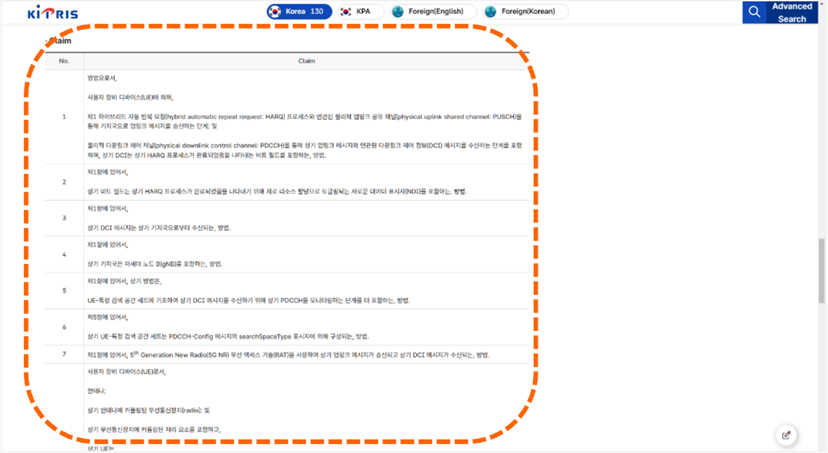
圖7‑34 專利文獻檢索操作-12
下拉視窗到Citation欄位時,目前案件未列出引用文獻[如圖7-35]。
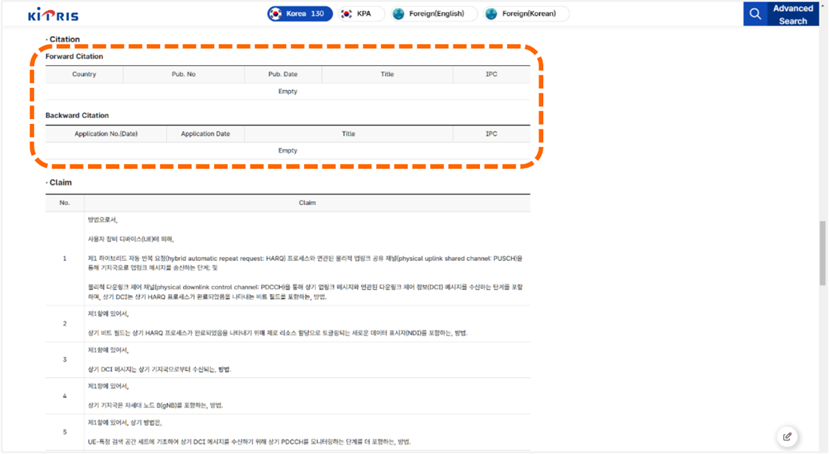
圖7‑35 專利文獻檢索操作-13
下拉視窗到Family Patent欄位時,會列出其他國家的專利家族公開案資訊[如圖7-36]。標號①,此公開案的專利家族公開案列表。標號②,DOCDB Family info.欄位是基於歐洲專利局所提供的公開案列表。點選專利家族(Family Patent)欄位中的公開案案號(例如: CN111328143)時,則會以彈出視窗顯示專利家族案件(例如: CN111328143)的詳細資訊[如圖7-37]。
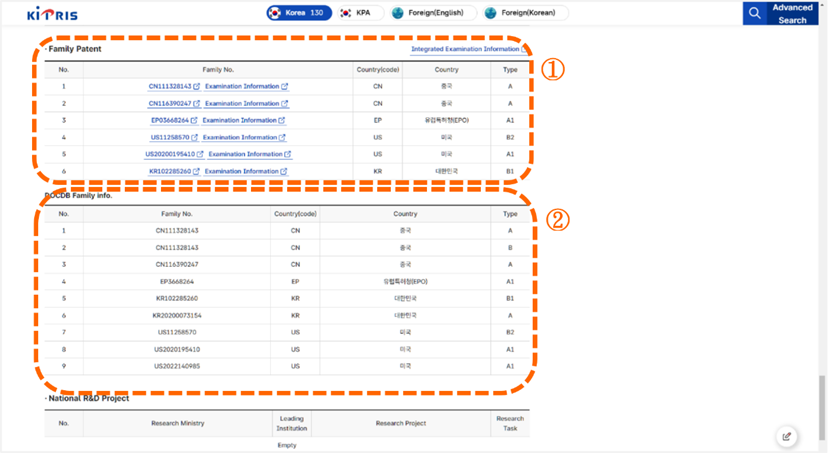
圖7‑36 專利文獻檢索操作-14
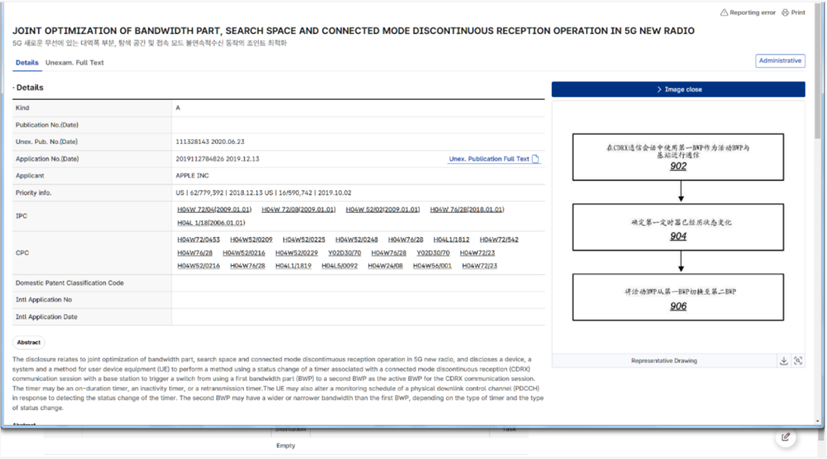
圖7‑37 專利文獻檢索操作-15
當案件經註冊後系統會出現「Registr. Details」選項。點選「Registr. Details」後,會列出案件公告的詳細資訊以及專利持有人資訊[如圖7-38]。
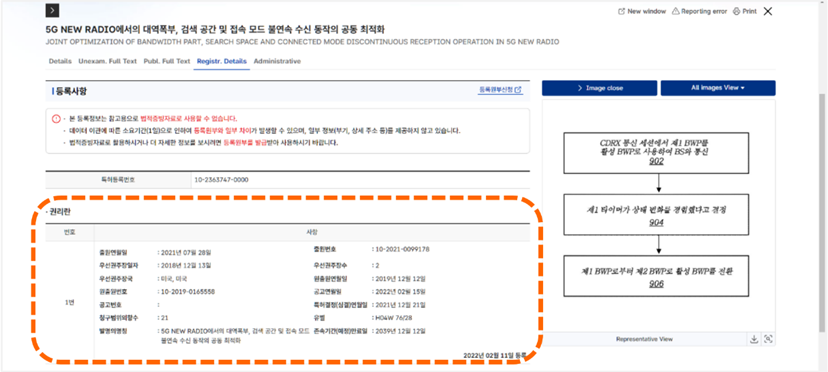
圖7‑38 專利文獻檢索操作-16
下拉視窗後,會列出年費繳納資訊[如圖7-39]。
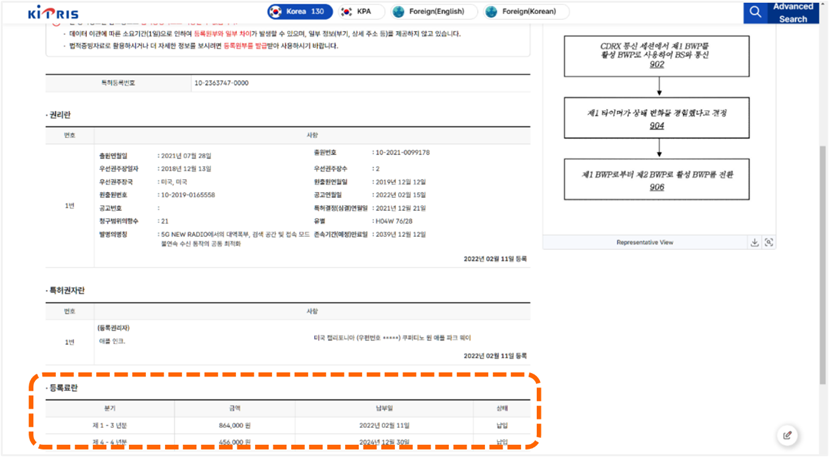
圖7‑39 專利文獻檢索操作-17
點選「Administrative」後,會列出審查歷程資訊[如圖7-40]。
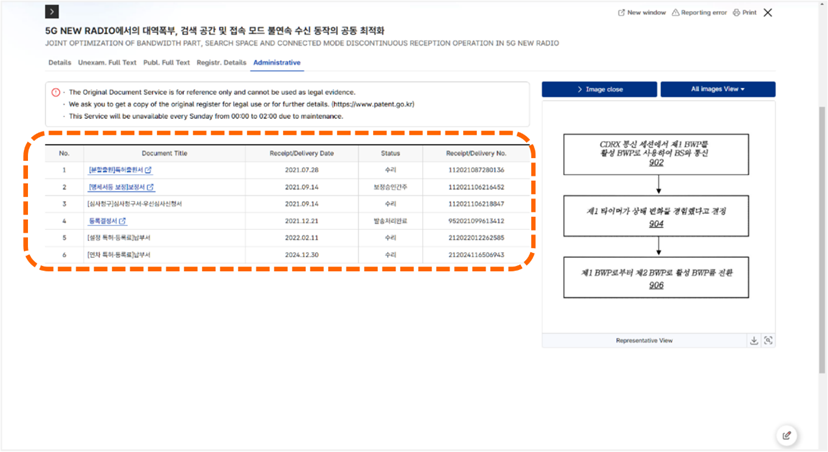
圖7‑40 專利文獻檢索操作-18
(2)實用新型檢索操作:
從韓國檢索系統KIPRIS首頁點選「Advanced Search 」,進入檢索頁面[如圖7-41]。標號①,當我們要檢索實用新型文獻時,我們可以在「Category」欄位將點掉專利只勾選實用新型。

圖7‑41 實用新型文獻檢索操作-1
點選「Advanced Search 」後,進行檢索條件設定 [如圖7-42]。標號①,輸入欲檢索的關鍵字。本次在Full Tex欄位輸入「smart phone」、Classification欄位選擇CPC後輸入「H04」以及點選下方Set Search Fields的Date後選擇Publiction Date(PD)後輸入「20180101」至「20181231」。標號②,點選「Search」進行檢索。
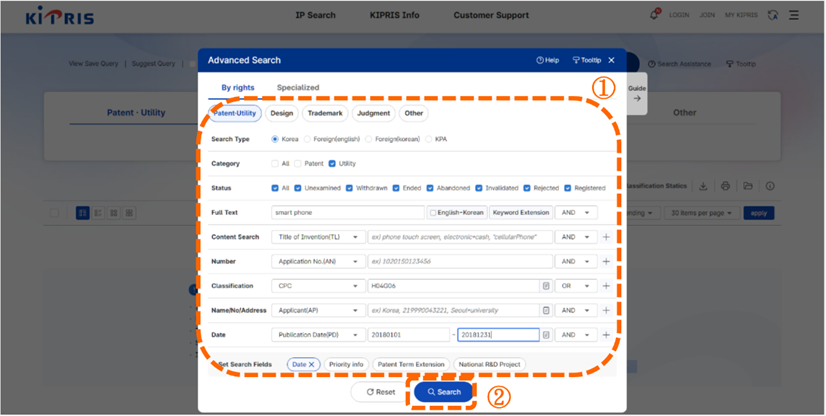
圖7‑42 實用新型文獻檢索操作-2
在點選「Search」後,會出現6筆實用新型檢索結果[如圖7-43]。標號①,可以看到案件的狀態。標號②,點選第4筆結果的標題後會將畫面分割成兩個區塊。左方區塊會列出檢索結果;右方區塊會列出第4筆檢索結果的詳細資訊。
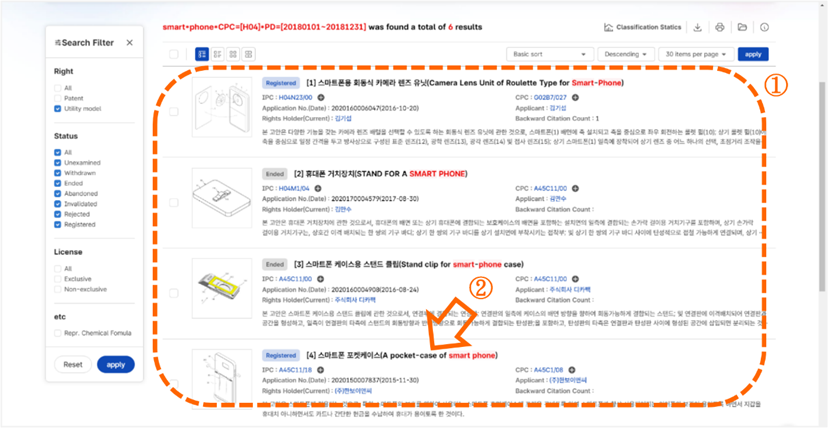
圖7‑43 實用新型文獻檢索操作-3
當我們選擇查閱第4筆檢索結果時,點選分割視窗的淺灰色按鈕可以調整成只顯示此筆檢索結果的視窗 [如圖7-44]。標號①,此案件的詳細資訊。標號②,Unex. Pub. No.(Date)欄位中點選Full-Doc Dow可以下載公開案PDF檔案。標號③,Publication No.(Date)欄位中點選Full-Doc Dow可以下載公告案PDF檔案。
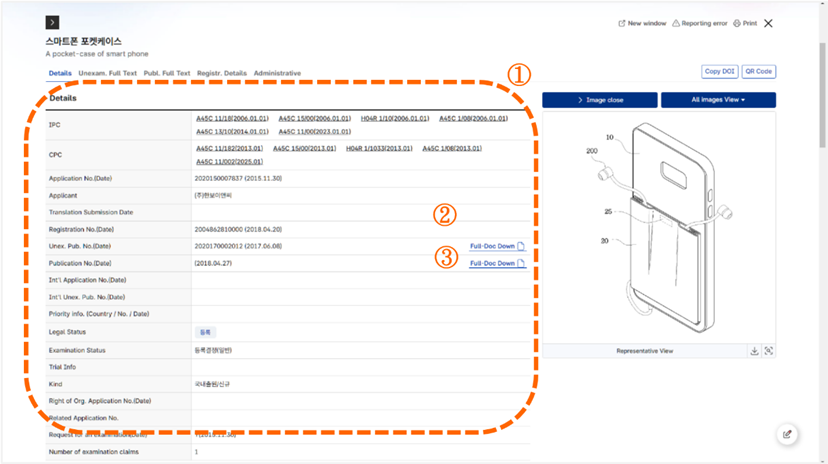
圖7‑44 實用新型文獻檢索操作-4
下拉視窗時,會分別列出申請人資訊、發明人資訊、代理人資訊、目前權利持有者資訊、註冊後的發明人資訊、以及註冊後的代理人資訊 [如圖7-45]。
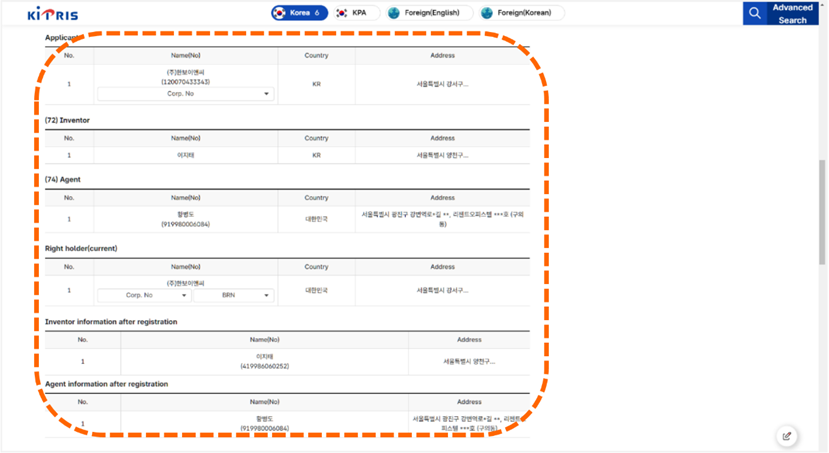
圖7‑45 實用新型文獻檢索操作-5
下拉視窗到Citation欄位時,會列出引用文獻資訊 [如圖7-46]。
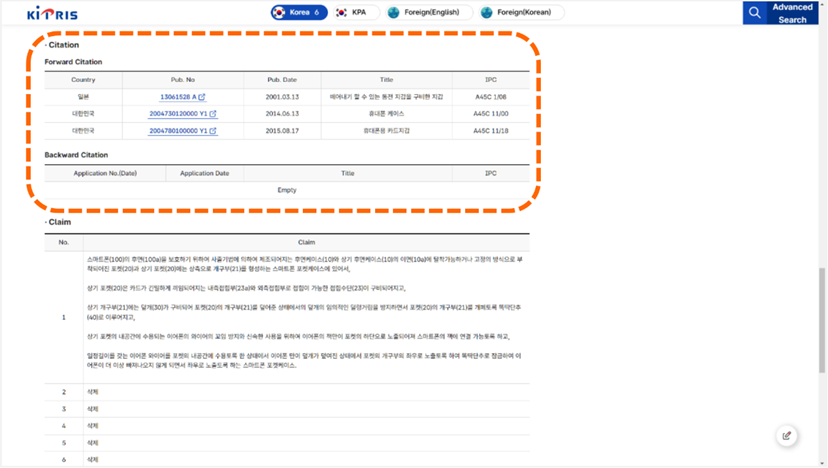
圖7‑46 實用新型文獻檢索操作-6
下拉視窗到CLAIM欄位時,會列出請求項內容[如圖7-47]。
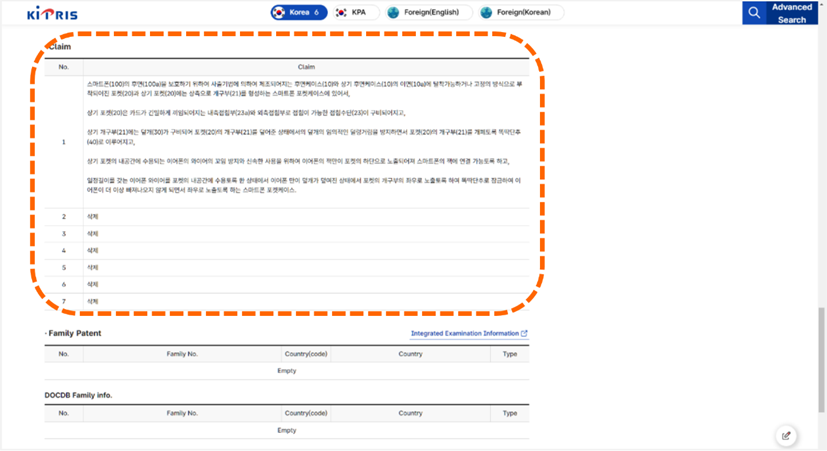
圖7‑47 實用新型文獻檢索操作-7
下拉視窗到Family Patent欄位時,目前案件未列出其他國家的公開案資訊[如圖7-48]。
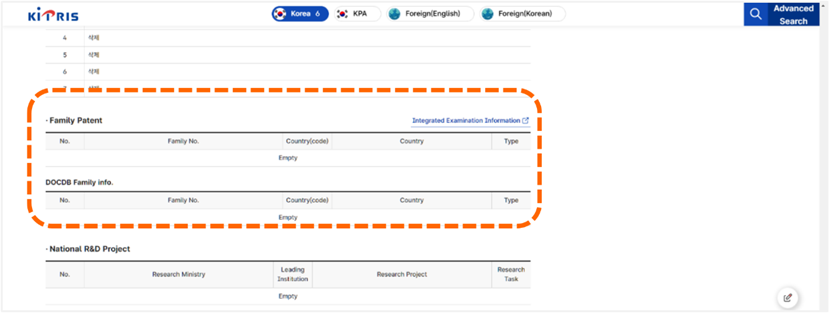
圖7‑48 實用新型文獻檢索操作-8
當案件經註冊後系統會出現「Registr. Details」選項。點選「Registr. Details」後,會列出案件公告的詳細資訊以及專利持有人資訊[如圖7-49]。
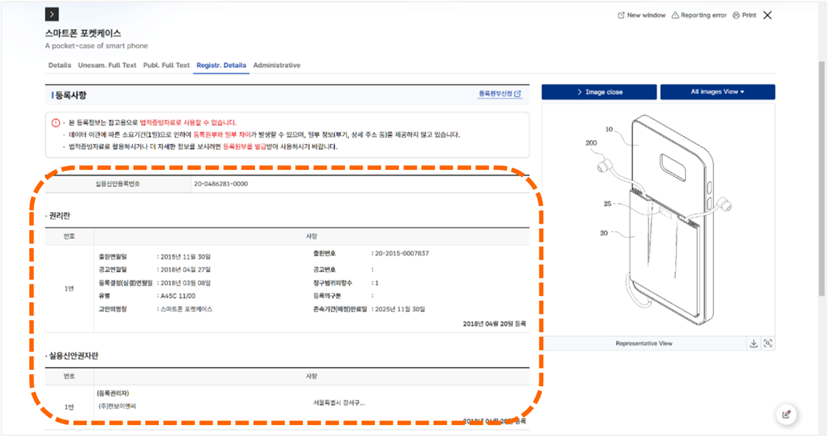
圖7‑49 實用新型文獻檢索操作-9
下拉視窗後,會列出年費繳納資訊[如圖7-50]。
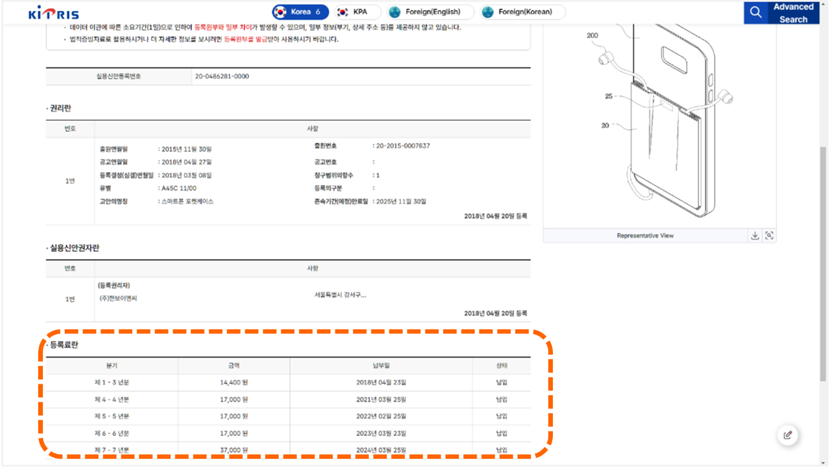
圖7‑50 實用新型文獻檢索操作-10
點選「Administrative」後,會列出審查歷程資訊 [如圖7-51]。
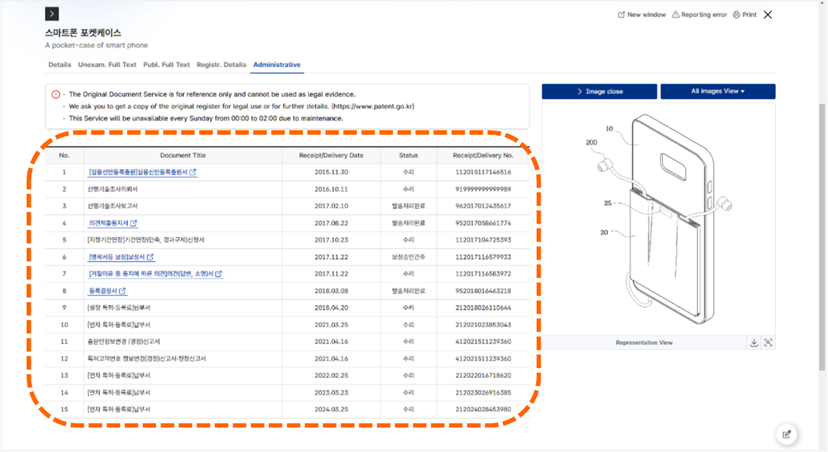
圖7‑51 實用新型文獻檢索操作-11
(3)設計檢索操作:
從韓國檢索系統KIPRIS首頁點選「Advanced Search」,進入檢索頁面 [如圖7-52]。
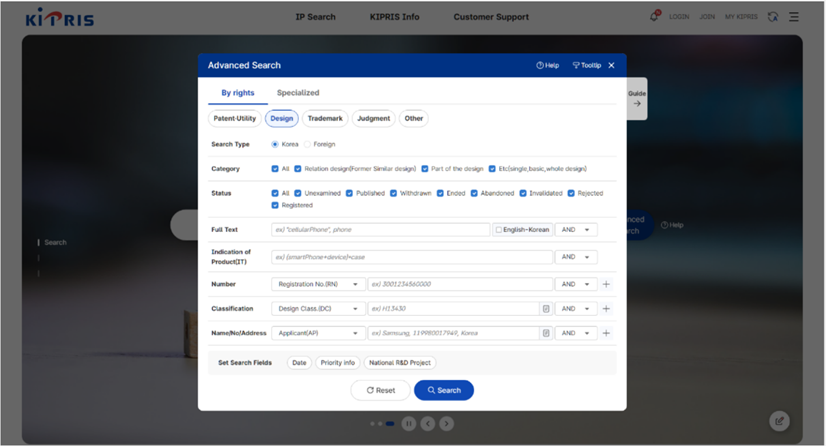
圖7‑52 設計文獻檢索操作-1
在點選「Advance Search」後,將會出現檢索選項選單[如圖7-53]。標號①,當我們要檢索設計文獻時,我們可以從「By rights」欄位勾選「Design」。標號②,輸入欲檢索的關鍵字。本次在Indication of Product(IT)欄位輸入「watch」以及點選下方「Set Search Fields」的Date後選擇Application Date(AD)後輸入「20180101」至「20181231」。標號③,點選「Search」進行檢索。
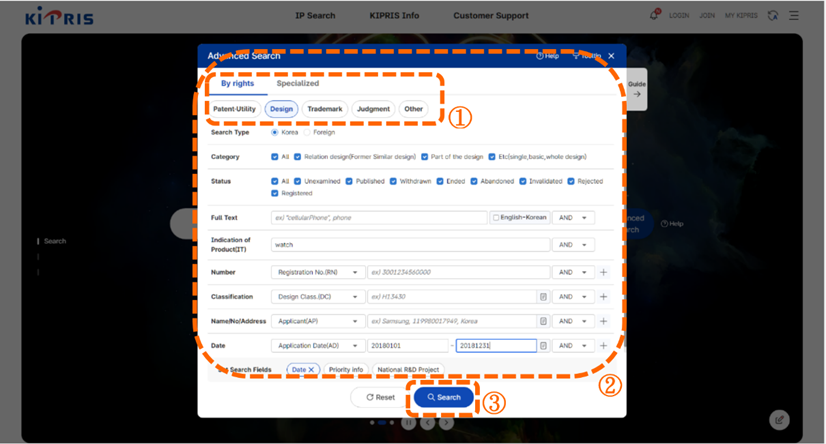
圖7‑53 設計文獻檢索操作-2
在點選「Search」後,會出現90筆設計公開文獻的資訊[如圖7-54]。標號①,可以看到案件目前的審查狀態。標號②,點選第2筆結果的標題後會將畫面分割成兩個區塊。左方區塊會列出檢索結果;右方區塊會列出第2筆檢索結果的詳細資訊。
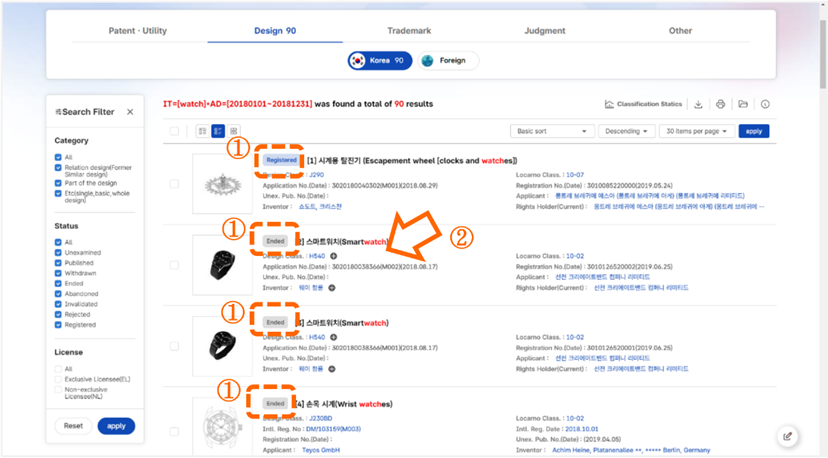
圖7‑54 設計文獻檢索操作-3
當我們選擇查閱第2筆檢索結果時,點選分割視窗的淺灰色按鈕可以調整成只顯示此筆檢索結果的視窗 [如圖7-55]。標號①,此案件的詳細資訊。標號②,Publication No(Date)欄位中點選Full-Doc Dow可以下載設計公開案PDF檔案。
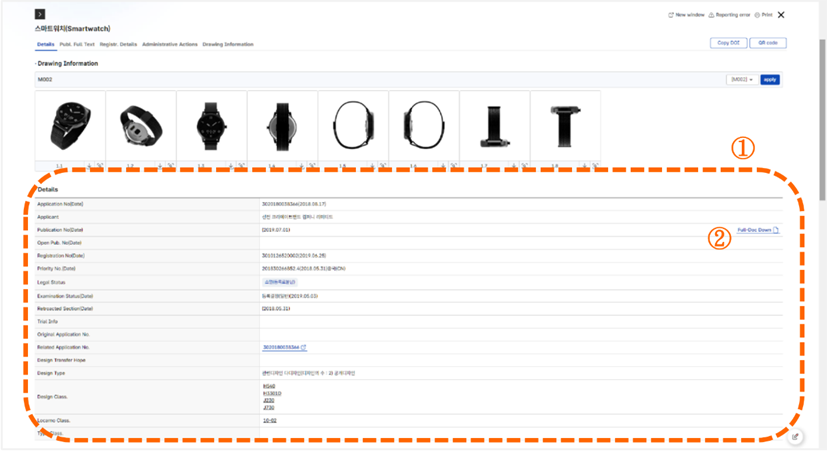
圖7‑55 設計文獻檢索操作-4
下拉視窗到Biographical information欄位時,會分別列出申請人資訊、發明人資訊、代理人資訊以及目前權利持有者資訊 [如圖7-56]。
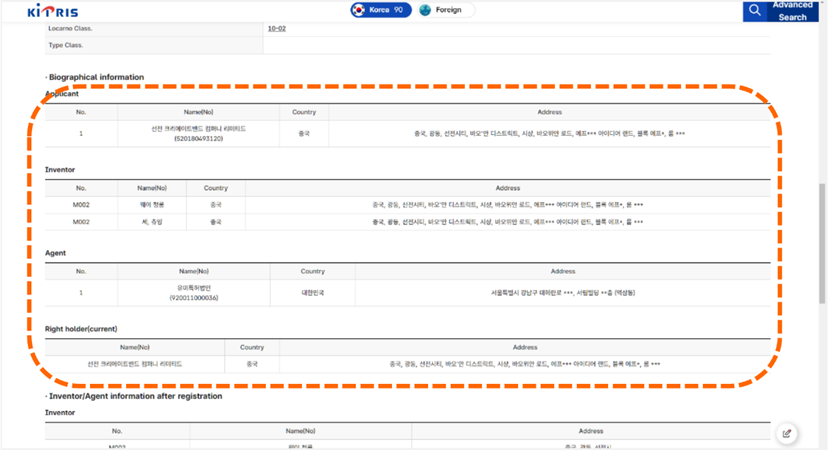
圖7‑56 設計文獻檢索操作-5
下拉視窗到Inventor/Agent information after registration欄位時,會分別列出發明人資訊以及代理人資訊[如圖7-57]。
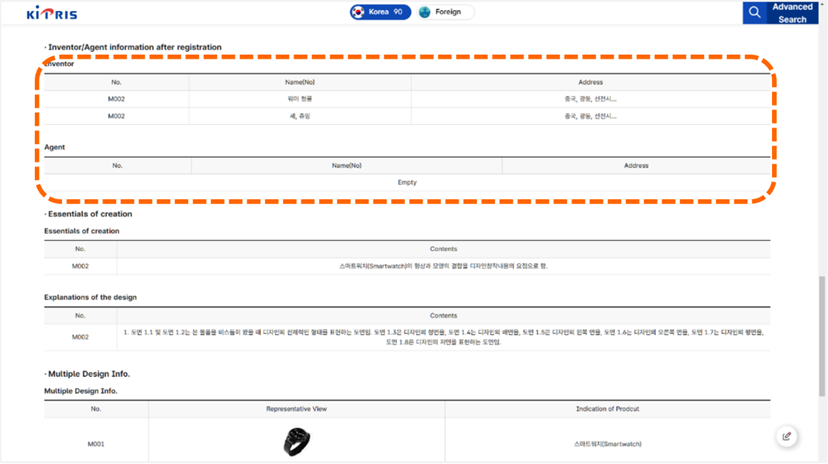
圖7‑57 設計文獻檢索操作-6
下拉視窗到Essentials of creation欄位時,會列出設計創作要點[如圖7-58]。
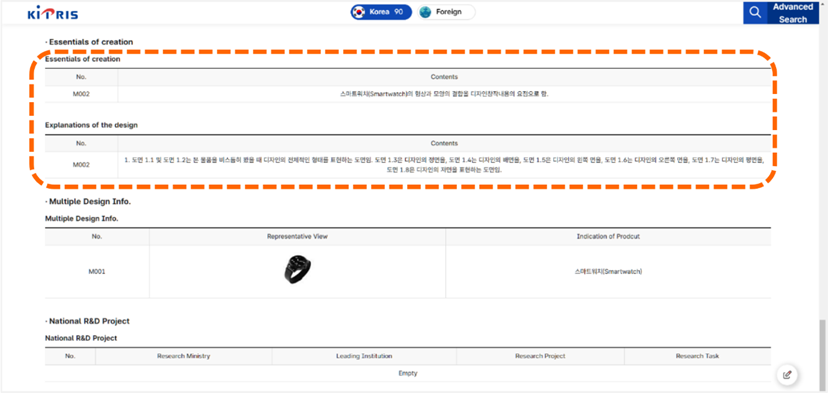
圖7‑58 設計文獻檢索操作-7
下拉視窗到Multiple Design Info.欄位時,會列出相似設計文獻資訊 [如圖7-59]。
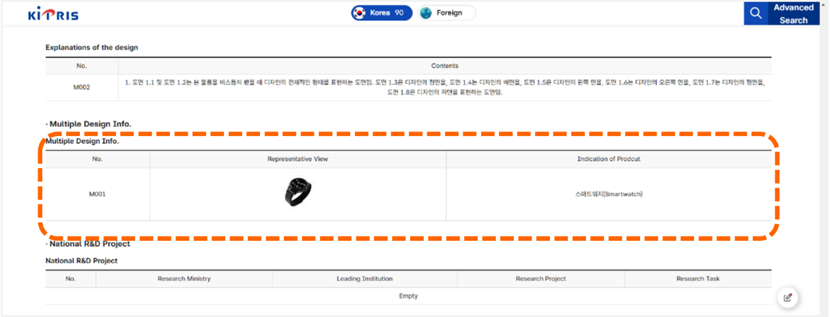
圖7‑59 設計文獻檢索操作-8
從Related Application No.欄位中點選「3020180038366」後,會出現彈出視窗列出多重設計案的詳細資訊[如圖7-60]。
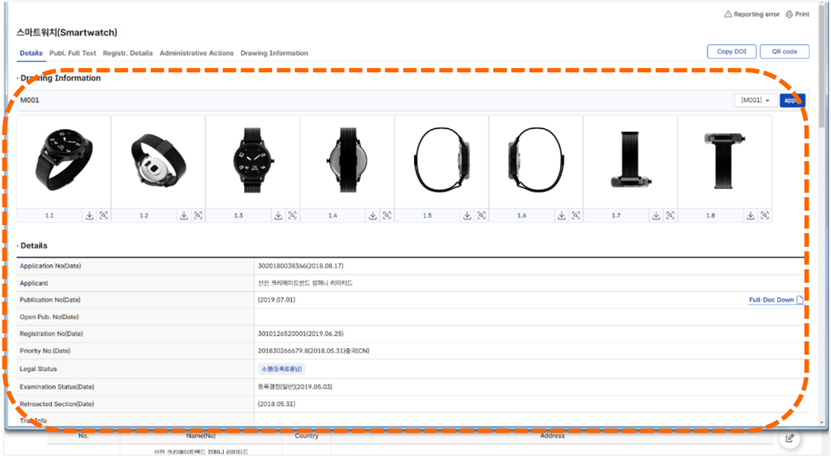
圖7‑60 設計文獻檢索操作-9
點選「Registr. Details」後,會列出設計註冊資訊 [如圖7-61]。
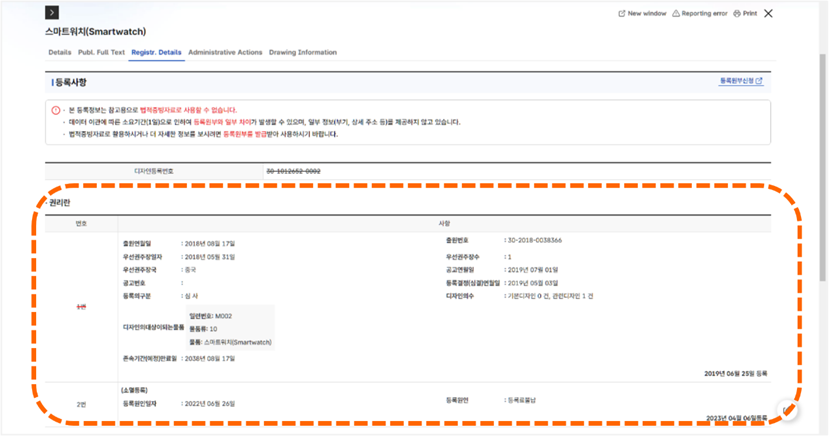
圖7‑61 設計文獻檢索操作-10
下拉視窗時,會列出設計權人資訊以及繳費資訊[如圖7-62]。
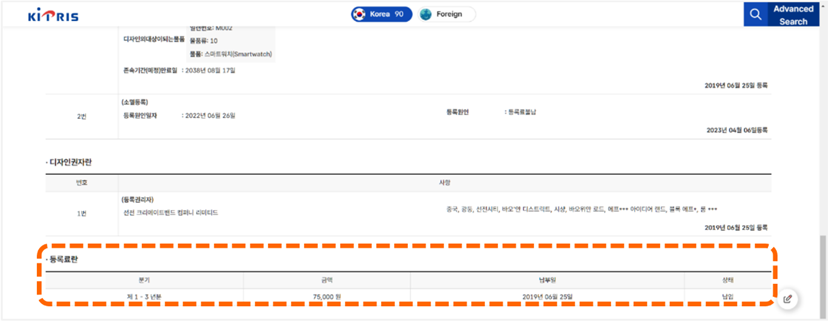
圖7‑62 設計文獻檢索操作-11
點選「Administrative Actions」,會列出審查歷程[如圖7-63]。
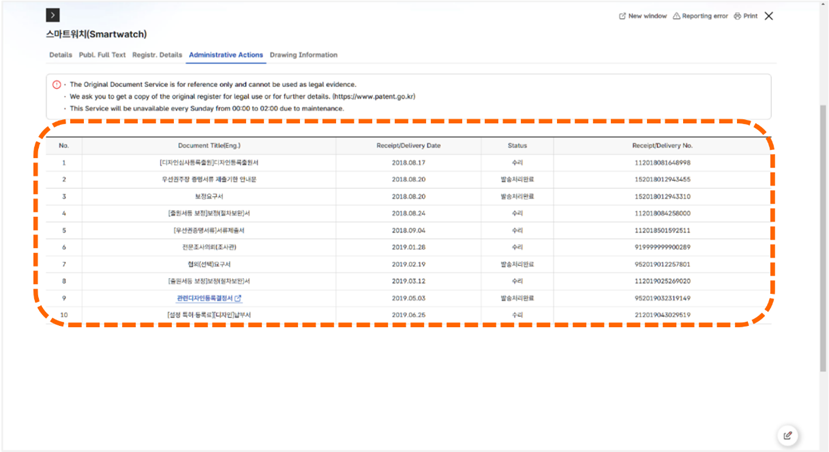
圖7‑63 設計文獻檢索操作-12
點選「Drawing Information」後,會列出設計圖像資訊[如圖7-64]。

圖7‑64 設計文獻檢索操作-13
(4)韓國專利摘要(KPA)檢索操作:
從韓國檢索系統KIPRIS首頁點選「Advanced Search」,進入檢索頁面[如圖7-65]。
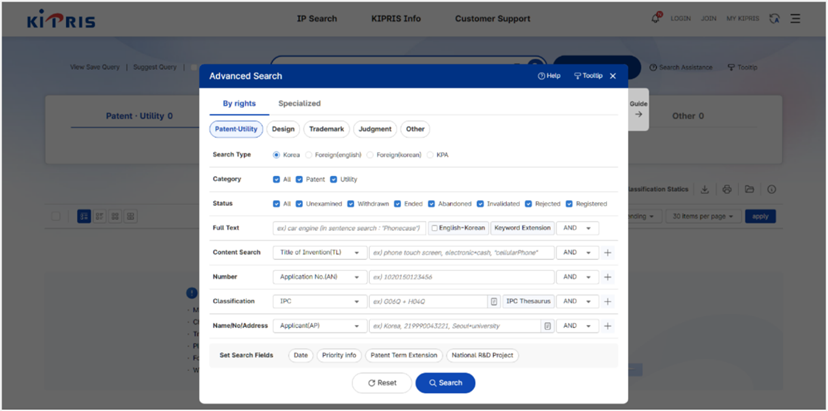
圖7‑65 韓國專利摘要(KPA)檢索操作-1
在點選「Advance Search」後,將會出現檢索選項選單[如圖7-66]。標號①,當我們要檢索KPA專利文獻時,我們可以從「Search Type」欄位勾選「KPA」。標號②,輸入欲檢索的關鍵字。本次在IPC欄位輸入「G06」、「Direct Input」欄位中選擇Title輸入「blockchain」以及點選下方Set Search Fields的Priority info後選擇Publication Date輸入「20240101」至「20250131」。標號③,點選「Search」進行檢索。
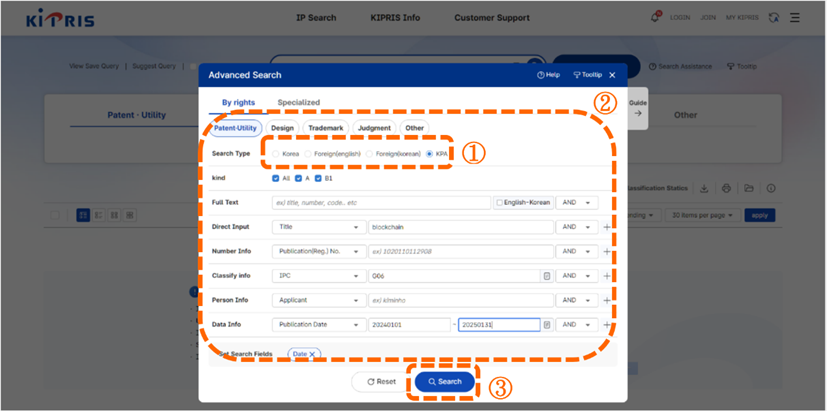
圖7‑66 韓國專利摘要(KPA)檢索操作-2
在按下「Search」後,會出現348筆公開和公告註冊檢索結果[如圖7-67]。標號①,點選後可以切換檢索結果的顯示方式[如圖7-68]。標號②,下拉視窗點選第13筆結果的標題後會將畫面分割成兩個區塊。左方區塊會列出檢索結果;右方區塊會列出第13筆檢索結果的詳細資訊[如圖7-69]。
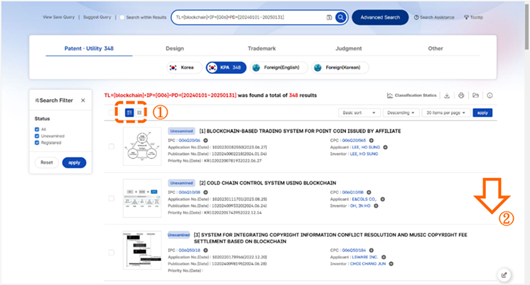
圖7‑67 韓國專利摘要(KPA)檢索操作-3
點選切換顯示方式後,可以將檢索結果切換成代表圖的顯示方式[如圖7-68]。
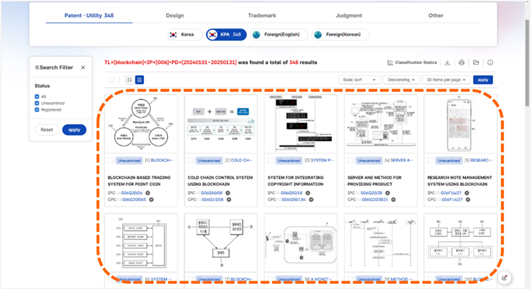
圖7‑68 韓國專利摘要(KPA)檢索操作-4
當我們選擇查閱第13筆檢索結果時,點選分割視窗的淺灰色按鈕可以調整成只顯示此筆檢索結果的視窗[如圖7-69]。
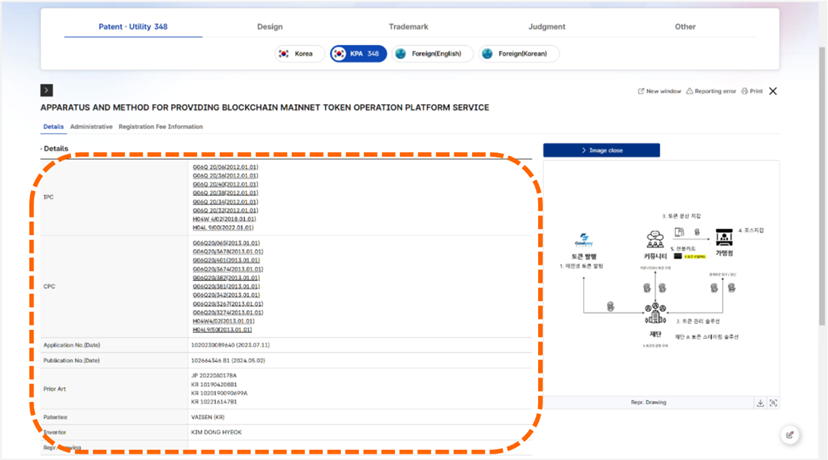
圖7‑69 韓國專利摘要(KPA)檢索操作-5
點選「Administrative」後,會列出審查歷程資訊[如圖7-70]。
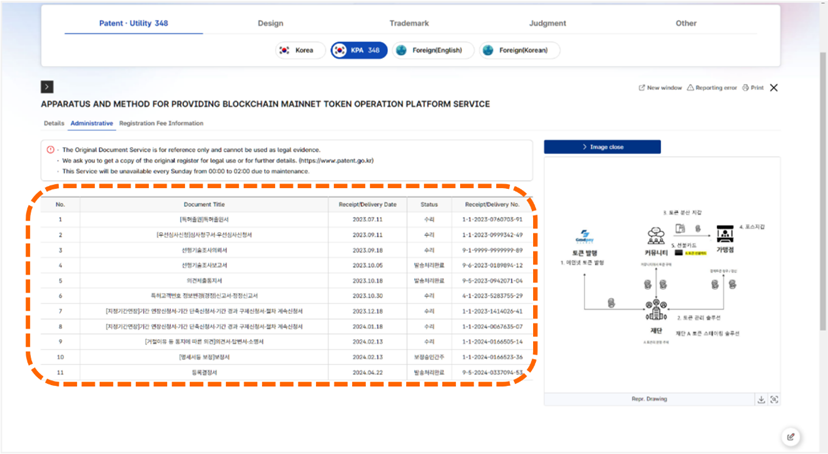
圖7‑70 韓國專利摘要(KPA)檢索操作-6
點選「Registration Fee Information」選項後,會列出繳費資訊[如圖7-71]。
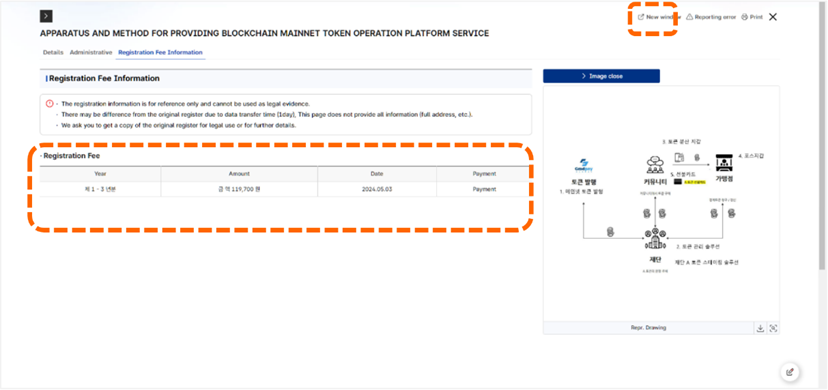
圖7‑71 韓國專利摘要(KPA)檢索操作-7
點選「New window」後,會以彈出視窗的方式來顯示此案的詳細資訊[如圖7-72]。
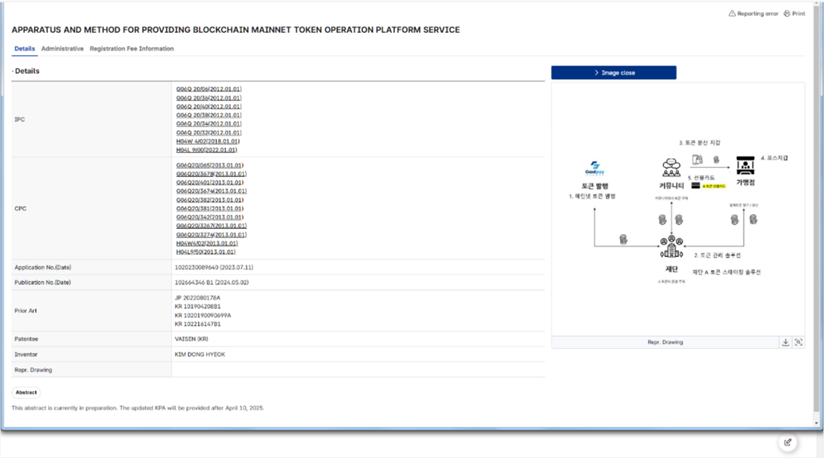
圖7‑72 韓國專利摘要(KPA)檢索操作-8
參考資料:
[1]KIPRIS官網 Customer Support中Q&A,編號5、10,網址:https://www.kipris.or.kr/khome/board/faq.do。
[2]KIPRIS官網,網址:https://www.kipris.or.kr/khome/main.do。